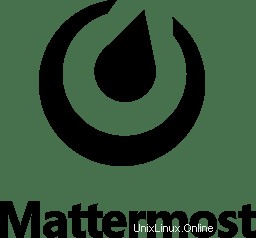
このチュートリアルでは、MattermostをUbuntu 18.04 LTSにインストールする方法を紹介します。知らなかった方のために、MattermostはオープンソースのプライベートクラウドSlackの代替手段です。A MITライセンスの下でリリースされたWeb、PC、および電話用の職場メッセージングシステム。
この記事は、少なくともLinuxの基本的な知識があり、シェルの使用方法を知っていること、そして最も重要なこととして、サイトを独自のVPSでホストしていることを前提としています。インストールは非常に簡単で、ルートアカウントで実行されていますが、そうでない場合は、' sudoを追加する必要があります。 ‘ルート権限を取得するコマンドに。 Ubuntu 18.04 LTS(Bionic Beaver)サーバーにMattermostを段階的にインストールする方法を紹介します。
前提条件
- 次のオペレーティングシステムのいずれかを実行しているサーバー:Ubuntu18.04。
- 潜在的な問題を防ぐために、OSの新規インストールを使用することをお勧めします。
- サーバーへのSSHアクセス(またはデスクトップを使用している場合はターミナルを開く)。
非rootsudoユーザーまたはrootユーザーへのアクセス 。非rootsudoユーザーとして行動することをお勧めします ただし、ルートとして機能するときに注意しないと、システムに害を及ぼす可能性があるためです。
Ubuntu 18.04 LTSBionicBeaverにMattermostをインストール
手順1.まず、次の apt-get を実行して、すべてのシステムパッケージが最新であることを確認します。 ターミナルのコマンド。
sudo apt-get update sudo apt-get upgrade
ステップ2.LAMP(Linux、Apache、MariaDB、およびPHP)サーバーをインストールします。
Ubuntu 18.04 LAMPサーバーが必要です。LAMPがインストールされていない場合は、こちらのガイドに従ってください。また、必要なすべてのPHPモジュールをインストールしてください:
>apt-get install php7.1-cli php7.1-gd php7.1-opcache php7.1-mysql php7.1-json php7.1-mcrypt php7.1-xml php7.1-curl>
ステップ3.Ubuntu18.04LTSにMattermostサーバーをインストールします。
最初に行うことは、Mattermostのダウンロードページに移動し、Mattermostの最新の安定バージョンをダウンロードすることです。この記事を書いている時点では、バージョン5.1.0です。 :
wget https://releases.mattermost.com/5.1.0/mattermost-5.1.0-linux-amd64.tar.gz
Mattermostアーカイブをサーバーのドキュメントルートディレクトリに解凍します:
tar -xvzf mattermost*.gz sudo mv mattermost /opt
次に、ファイル用のストレージディレクトリを作成します:
sudo mkdir /opt/mattermost/data
このサービスを実行するMattermostというシステムユーザーとグループを設定し、所有権と権限を設定します:
sudo useradd --system --user-group mattermost sudo chown -R mattermost:mattermost /opt/mattermost sudo chmod -R g+w /opt/mattermost
/opt/mattermost/config/config.jsonを使用してデータベースドライバーを設定します ファイル。その中で、「DriverName」と「DataSource」の行を検索し、次のように変更します。
"DriverName": "mysql" "DataSource": "mattermostuser:new_password_here@tcp(localhost:3306)/mattermost?charset=utf8mb4,utf8&readTimeout=30s&writeTimeout=$""
ステップ4.systemdを作成します Mattermostのユニット。
systemdを作成します Mattermostのファイル、 /etc/systemd/system/mattermost.service そして、その中に、次の構成を貼り付けます。
nano /etc/systemd/system/mattermost.service
次のコンテンツを追加します:
[Unit] Description=Mattermost After=network.target After=mariadb.service Requires=mariadb.service [Service] Type=notify ExecStart=/opt/mattermost/bin/mattermost TimeoutStartSec=3600 Restart=always RestartSec=10 WorkingDirectory=/opt/mattermost User=mattermost Group=mattermost LimitNOFILE=49152 [Install] WantedBy=mariadb.service
次に、以下のコマンドを実行してMattermostサービスを開始します。
systemctl daemon-reload systemctl start mattermost.service systemctl enable mattermost.service
ステップ7.Mattermostへのアクセス。
ほとんどの場合、デフォルトでHTTPポート8065で利用できます。お気に入りのブラウザを開き、http://your-domain.com:8065 またはhttp:// ip-address:8065 メールアドレスを入力してアカウントを作成し、引き続きMattermostを設定します。ファイアウォールを使用している場合は、ポート8065を開いて、コントロールパネルにアクセスできるようにしてください。
おめでとうございます!Mattermostが正常にインストールされました。Ubuntu18.04LTS(Bionic Beaver)システムにMattermostをインストールするためにこのチュートリアルを使用していただき、ありがとうございます。その他のヘルプや役立つ情報については、 Mattermostの公式ウェブサイト。